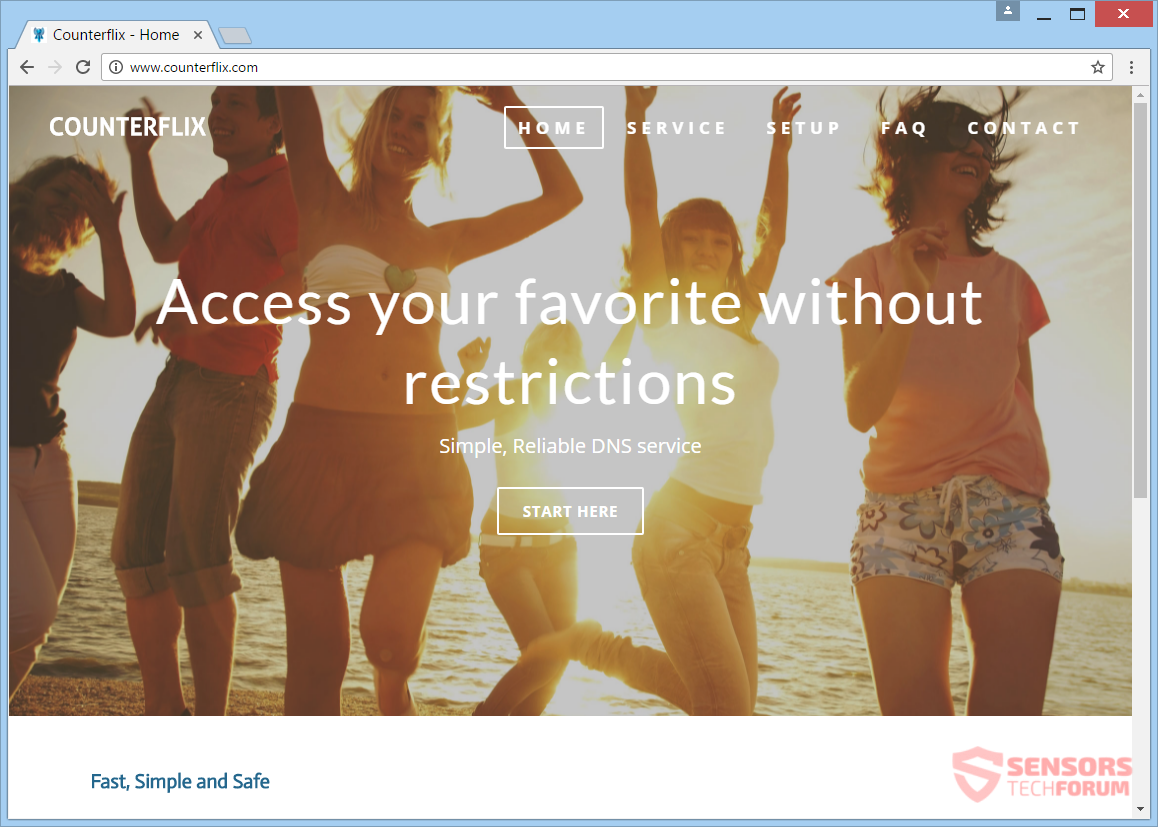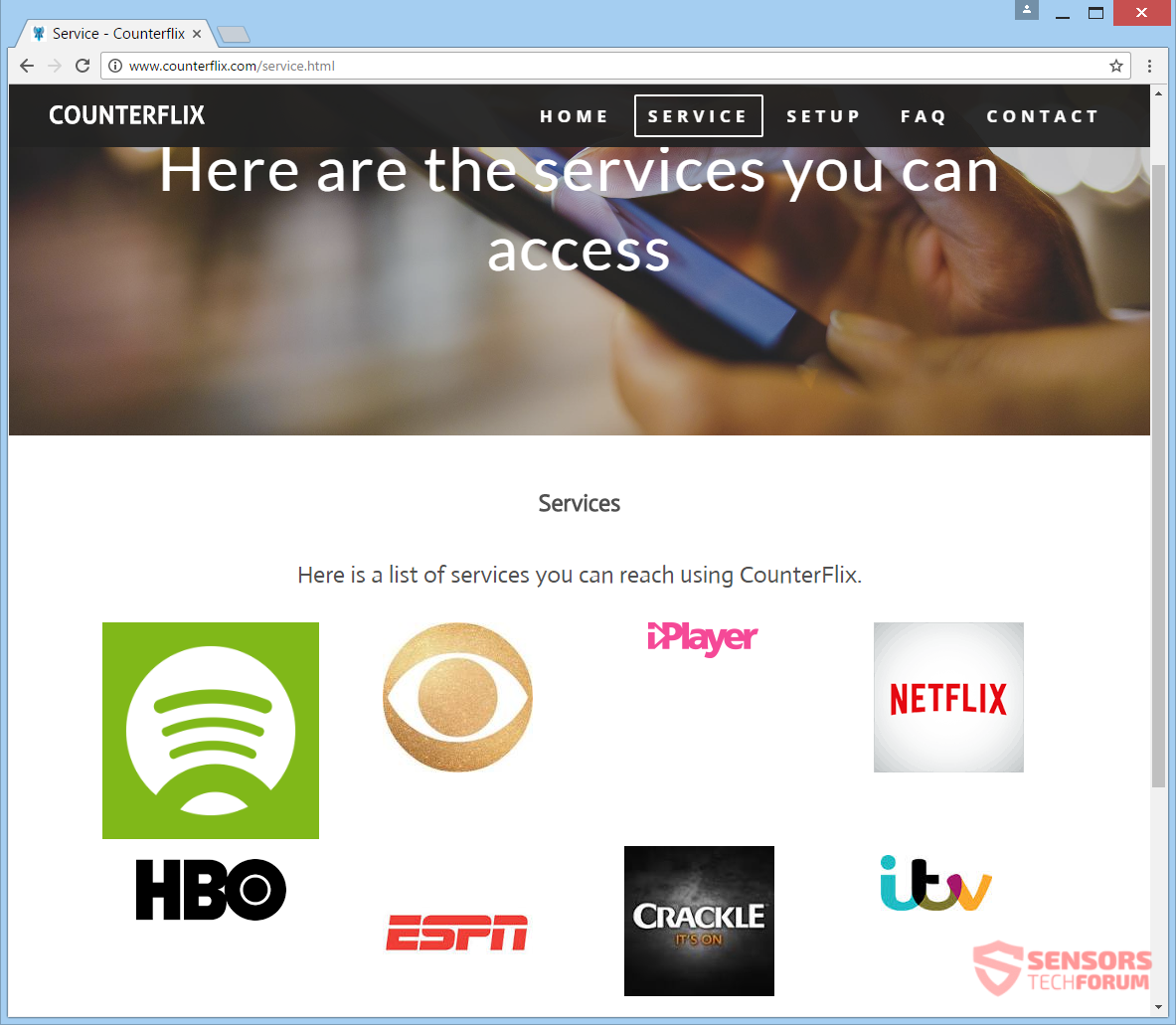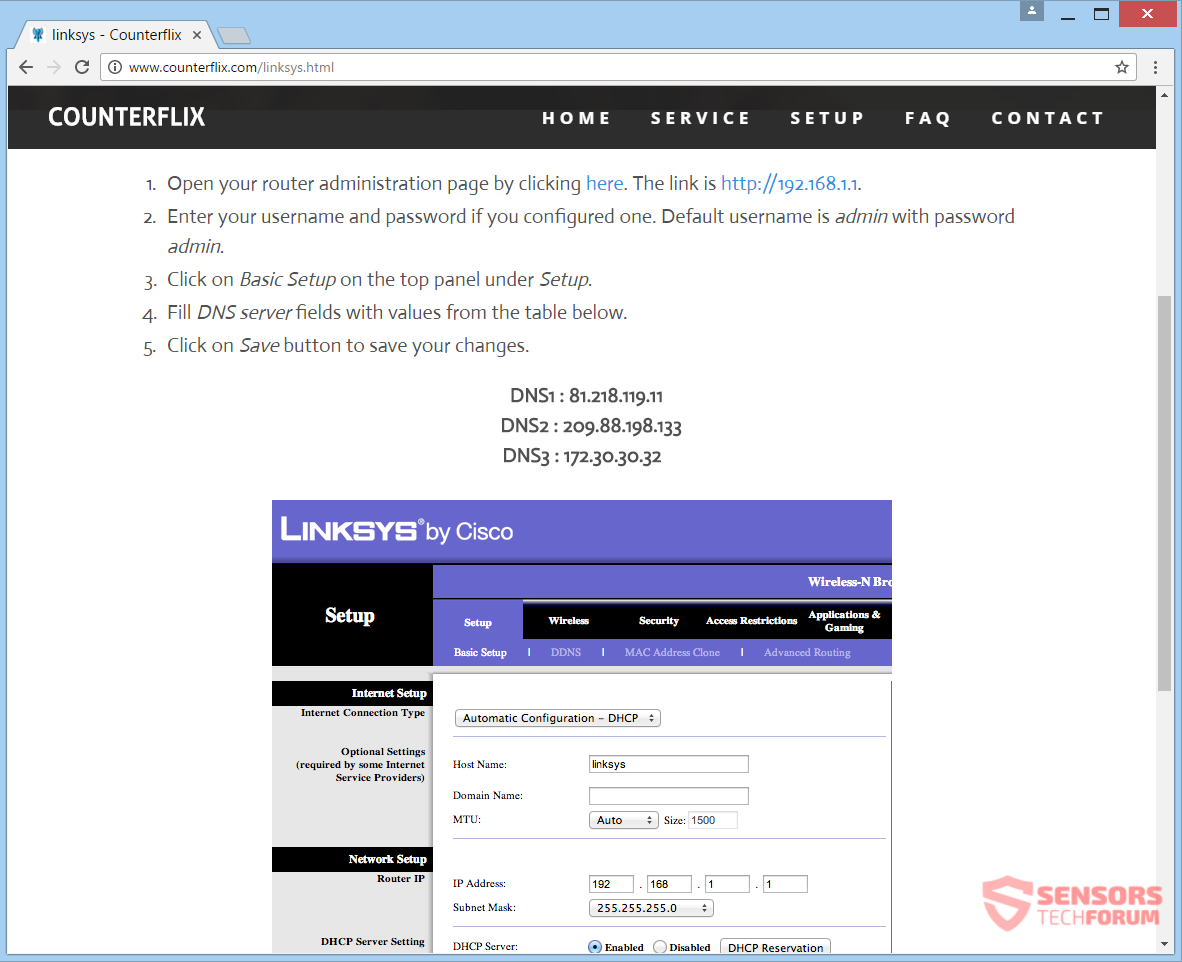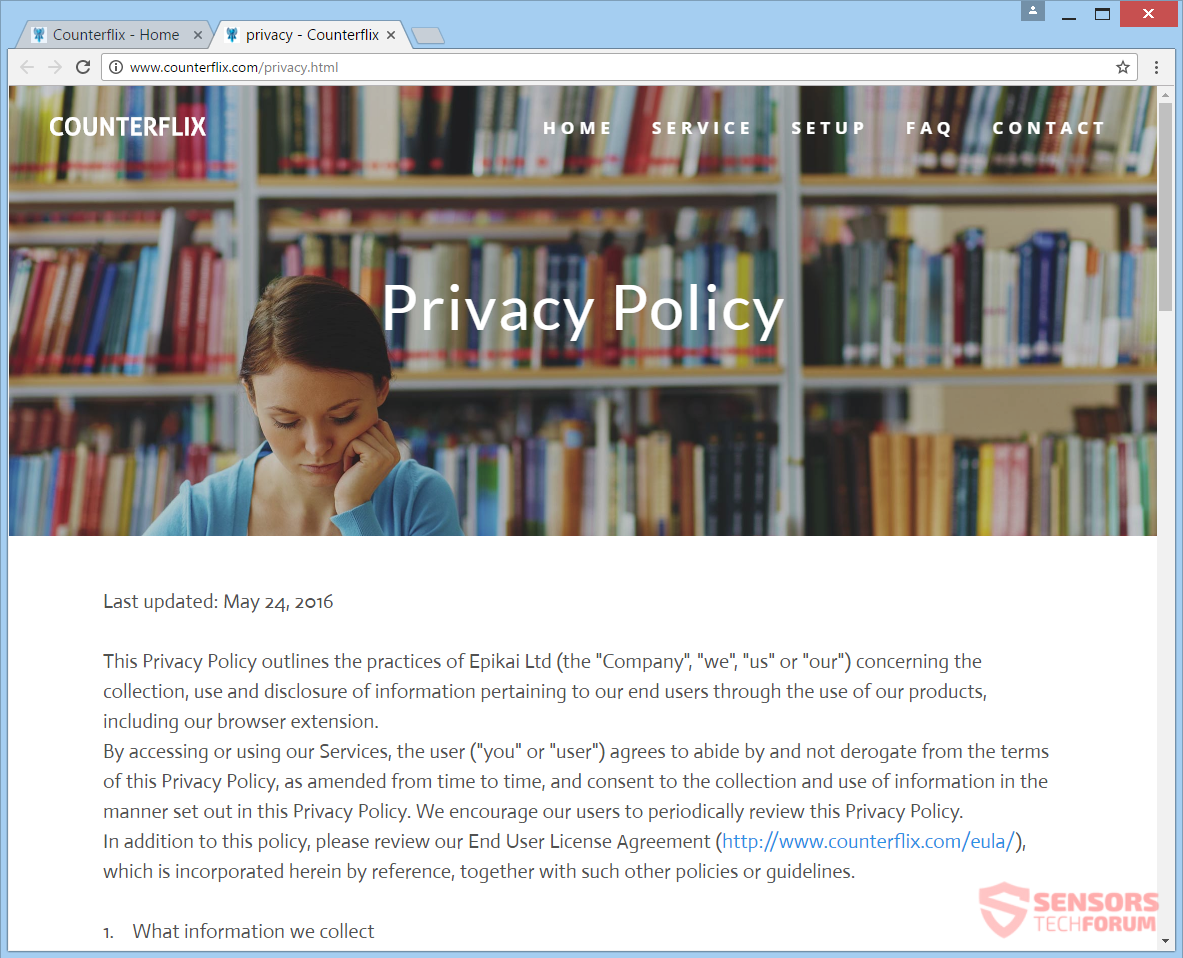記事はあなたが削除するのに役立ちます CounterFlix.com 完全に. この記事の最後に記載されているアドウェアの削除手順に従ってください.
CounterFlix.com プロキシサービスを提供するプログラムのドメインです. このプログラムは、地理的な場所の設定のみをプロキシすることを提供しているため、次のようなサービスの国の制限を回避できます。 Netflix. さらに, プログラムはあなたを変えるかもしれません ネットワーク設定 生成します 広告 ブラウザ全体で、そのために考慮されます アドウェア. あなたはたくさんのリダイレクトを得ることができます.

脅威の概要
| 名前 | CounterFlix.com |
| タイプ | アドウェア, PUP |
| 簡単な説明 | アプリケーションは大量の広告を生成します, おそらく正当なプロキシサービスを提供する. |
| 症状 | あなたはあなたのブラウザでたくさんの広告を見ることができます, ポップアップのように, バナーなど. ネットワーク設定を変更できます. |
| 配布方法 | フリーウェアのインストール, バンドルパッケージ |
| 検出ツール |
システムがマルウェアの影響を受けているかどうかを確認する
ダウンロード
マルウェア除去ツール
|
| ユーザー体験 | フォーラムに参加する CounterFlix.comについて話し合う. |

CounterFlix.com –スプレッド
CounterFlix.com 多くの方法を使用して広めることができます. プログラムは、サードパーティのインストーラーによって拡散される可能性があります. あなたの知らないうちに, これらのサードパーティのインストールにより、アドウェアがPCに注入される可能性があります, それらがフリーウェアであるかバンドルされたパッケージであるかに関係なく. インストール設定は、インストールするメインソフトウェアセットを使用してコンテンツを追加するように構成できます。. 不要なプログラムがインストールされないようにするには、検索して見つける必要があります カスタム または 高度 セットアップのオプションメニュー.
CounterFlix.com さまざまなウェブサイトに表示される広告で広めることもできます. バナー, ポップアップまたはポップアンダー広告を使用して、アドウェアプラットフォームにリダイレクトすることができます. 出所不明など疑わしいサイトにアクセスした場合, アドウェアはコンピュータデバイス内に配置される可能性があります. これらのウェブサイトはリダイレクトをホストしている可能性があります, それも. 影響を受ける可能性のあるブラウザは次のとおりです: Mozilla Firefox, グーグルクローム, インターネットエクスプローラ と サファリ.

CounterFlix.com –分析
CounterFlix.com プロキシサービスを提供するオンラインプラットフォームの公式ドメインです. プラットフォームはネットワーク設定を改ざんしたいので注意が必要です. それは広告の生成につながるだけです, リダイレクト, あなたのプライバシーの侵害, 等々. ただし、地域が制限されているサイトにアクセスする代わりに, あなたは無数の広告を得るでしょう. プログラムは、 「DNSUnlocker」と呼ばれる攻撃的なアドウェア 非常によく似ているので.
ここでは、DNSUnlockerが推進しているのと同じサービスにアクセスする方法も確認できます。:
でも, あなたはのデザインに気付くかもしれません CounterFlix.com サイトはより洗練されており、プロキシサービスを提供する他のサイトとは異なります:
のページ CounterFlix.com プラットフォームを使用するようにあなたをだまそうとするために大きな売り込みをします. そこにあるテキストは、ネットワーク設定のごく一部だけが無害なもののように変更され、一部の地理的に制限されたサイトのブロックを解除することを示しています. ネットワーク設定の変更は、あなたが思うほど無害ではありません. IPアドレスとDNSサーバーだけでなく, しかし、それはあなたのパソコンをサイバー攻撃の影響を受けやすくする可能性があります, ウェブサイトが宣伝しているものにもかかわらず.
アップデート 2018: The CounterFlix ウェブサイトがコピーされました, ソースコードと一緒に, 何年にもわたっていくつかの小さな変更があります. サイト, そのような Nostopped.net 登場しました, CounterFlixのような同じことを行い、マルウェアをさらに伝播させるのに役立ちます.
システムにCounterFlixに関連するソフトウェアがある場合、ブラウジング中に広告とリダイレクトが表示されます. プログラムは間違いなくアドウェアです, 悪くないなら.
経由でプッシュされた広告 CounterFlix.com サイトには、これらのテキストの1つが含まれている可能性があります:
- CounterFlix.comによる広告
- CounterFlix.comによる広告
- CounterFlix.comによる広告
- CounterFlix.comからの広告
- CounterFlix.comを搭載
- CounterFlix.comがお届けします
リダイレクトされる可能性のあるテキスト内のリンクと広告, に接続されています CounterFlix Webトラフィックを増やすためにサービスがスパムされる可能性があります. ブーストされたトラフィックは、クリック課金プランを使用することにより、アドウェアプラットフォームの所有者の収益に変えることができます. トラフィックは、DNS別名のような変更されたネットワーク設定から来るリダイレクトを介して蓄積されます. ドメインネームシステム.
DNS設定を独自の設定に変更しようとすると、アドウェアプラットフォームの大胆さがわかります。:
他のサイトや広告ネットワークがアドウェアに関与している可能性があるため、表示される可能性のある広告はさまざまなタイプである可能性があります. 関連する広告 CounterFlix.com ポップアップとして表示できます, 本文中のリンク, ポップアンダー, バナー, トランジショナルおよびインタースティシャルのもの. 他のタイプの広告はポップアップから除外されません, それも.

CounterFlix.com –プライバシーポリシー
The プライバシーポリシー の CounterFlix.com あなたのプライバシーの侵害についての短い洞察を与えます. Epikai Ltd社は、このアドウェアサービスの背後にあります. ポリシーから, あなたはあなたからどのような情報が収集されているかを見ることができます, サードパーティと共有する方法, およびその他のそのような詳細.
個人情報収集に関する方針から以下の抜粋を読むことができます:
個人情報を収集することはありません (すなわち. 個々のユーザーの識別を可能にする可能性のある情報) ユーザーから.
プライバシーポリシーのプレビューはここで見ることができます:
ポリシーでは、次の匿名情報が取得されると規定されています:
- 地理上の位置
- ソフトウェア仕様
- ハードウェア仕様
- ブラウザの種類
- ブラウザ版
- オペレーティングシステムとバージョン
- 言語設定
ポリシーには個人情報は収集されないことが明記されていますが, あなたの場所がわかるとも言われています. そして、それをプラットフォームの所有者があなたのインターネット設定にアクセスできるという事実と結び付けると, 彼らはあなたのIPアドレスを簡単に見つけることができます, これは個人を特定できるデータです. プライバシーポリシーの下部近くに、合併の場合は, 企業取引, 売却または破産あなたからのすべての蓄積されたデータは、そのような取引の資産として含まれます. に関連付けられたプラットフォームまたはサービスを使用した場合は注意してください CounterFlix アドウェアがより多くのマルウェアをもたらす可能性があるため, あなたに広告を表示し、あなたをリダイレクトすることに加えて.

CounterFlix.comを効果的に削除します
削除する CounterFlix.com コンピューターから手動で, 以下に記載されているステップバイステップの削除チュートリアルに従ってください. この手動による削除で広告が完全に削除されない場合, 高度なマルウェア対策ツールを使用して、残り物を検索して削除する必要があります. このようなソフトウェアは、将来的にコンピュータを安全に保つことができます.
- ウィンドウズ
- Mac OS X
- グーグルクローム
- Mozilla Firefox
- マイクロソフトエッジ
- サファリ
- インターネットエクスプローラ
- プッシュポップアップを停止します
WindowsからCounterFlix.comを削除する方法.
ステップ 1: SpyHunterAnti-MalwareToolを使用してCounterFlix.comをスキャンします



ステップ 2: PC をセーフ モードで起動する





ステップ 3: CounterFlix.comおよび関連ソフトウェアをWindowsからアンインストールします
Windows のアンインストール手順 11



Windows のアンインストール手順 10 および旧バージョン
これは、ほとんどのプログラムをアンインストールできるはずのいくつかの簡単な手順の方法です。. Windowsを使用しているかどうかに関係なく 10, 8, 7, VistaまたはXP, それらのステップは仕事を成し遂げます. プログラムまたはそのフォルダをごみ箱にドラッグすると、 非常に悪い決断. あなたがそれをするなら, プログラムの断片が残されています, そしてそれはあなたのPCの不安定な仕事につながる可能性があります, ファイルタイプの関連付けやその他の不快なアクティビティに関するエラー. コンピュータからプログラムを削除する適切な方法は、それをアンインストールすることです. それをするために:


 上記の手順に従うと、ほとんどのプログラムが正常にアンインストールされます.
上記の手順に従うと、ほとんどのプログラムが正常にアンインストールされます.
ステップ 4: すべてのレジストリをクリーンアップ, Created by CounterFlix.com on Your PC.
通常対象となるWindowsマシンのレジストリは次のとおりです。:
- HKEY_LOCAL_MACHINE Software Microsoft Windows CurrentVersion Run
- HKEY_CURRENT_USER Software Microsoft Windows CurrentVersion Run
- HKEY_LOCAL_MACHINE Software Microsoft Windows CurrentVersion RunOnce
- HKEY_CURRENT_USER Software Microsoft Windows CurrentVersion RunOnce
これらにアクセスするには、Windowsレジストリエディタを開き、値を削除します。, そこでCounterFlix.comによって作成されました. これは、以下の手順に従うことで発生する可能性があります:


 ヒント: ウイルスによって作成された値を見つけるには, あなたはそれを右クリックしてクリックすることができます "変更" 実行するように設定されているファイルを確認する. これがウイルスファイルの場所である場合, 値を削除します.
ヒント: ウイルスによって作成された値を見つけるには, あなたはそれを右クリックしてクリックすることができます "変更" 実行するように設定されているファイルを確認する. これがウイルスファイルの場所である場合, 値を削除します.
CounterFlix.comのビデオ削除ガイド (ウィンドウズ).
MacOSXからCounterFlix.comを削除します.
ステップ 1: CounterFlix.comをアンインストールし、関連するファイルとオブジェクトを削除します





Macには、ログイン時に自動的に起動するアイテムのリストが表示されます. CounterFlix.comと同一または類似の疑わしいアプリを探します. 自動的に実行を停止するアプリをチェックしてから、マイナスを選択します (「「-「「) それを隠すためのアイコン.
- に移動 ファインダ.
- 検索バーに、削除するアプリの名前を入力します.
- 検索バーの上にある2つのドロップダウンメニューを次のように変更します 「システムファイル」 と 「含まれています」 削除するアプリケーションに関連付けられているすべてのファイルを表示できるようにします. 一部のファイルはアプリに関連していない可能性があることに注意してください。削除するファイルには十分注意してください。.
- すべてのファイルが関連している場合, を保持します ⌘+A それらを選択してからそれらを駆動するためのボタン "ごみ".
CounterFlix.comを経由して削除できない場合 ステップ 1 その上:
アプリケーションまたは上記の他の場所でウイルスファイルおよびオブジェクトが見つからない場合, Macのライブラリで手動でそれらを探すことができます. しかし、これを行う前に, 以下の免責事項をお読みください:



次の他の人と同じ手順を繰り返すことができます としょうかん ディレクトリ:
→ 〜/ Library / LaunchAgents
/Library / LaunchDaemons
ヒント: 〜 わざとそこにあります, それはより多くのLaunchAgentにつながるからです.
ステップ 2: CounterFlix.comファイルをスキャンしてMacから削除します
CounterFlix.comなどの不要なスクリプトやプログラムの結果としてMacで問題が発生した場合, 脅威を排除するための推奨される方法は、マルウェア対策プログラムを使用することです。. SpyHunter for Macは、Macのセキュリティを向上させ、将来的に保護する他のモジュールとともに、高度なセキュリティ機能を提供します.
CounterFlix.comのビデオ削除ガイド (マック)
GoogleChromeからCounterFlix.comを削除します.
ステップ 1: Google Chromeを起動し、ドロップメニューを開きます

ステップ 2: カーソルを上に移動します "ツール" 次に、拡張メニューから選択します "拡張機能"

ステップ 3: 開店から "拡張機能" メニューで不要な拡張子を見つけてクリックします "削除する" ボタン.

ステップ 4: 拡張機能が削除された後, 赤から閉じてGoogleChromeを再起動します "バツ" 右上隅にあるボタンをクリックして、もう一度開始します.
MozillaFirefoxからCounterFlix.comを消去します.
ステップ 1: MozillaFirefoxを起動します. メニューウィンドウを開く:

ステップ 2: を選択 "アドオン" メニューからのアイコン.

ステップ 3: 不要な拡張子を選択してクリックします "削除する"

ステップ 4: 拡張機能が削除された後, 赤から閉じてMozillaFirefoxを再起動します "バツ" 右上隅にあるボタンをクリックして、もう一度開始します.
MicrosoftEdgeからCounterFlix.comをアンインストールします.
ステップ 1: Edgeブラウザを起動します.
ステップ 2: 右上隅のアイコンをクリックして、ドロップメニューを開きます.

ステップ 3: ドロップメニューから選択します "拡張機能".

ステップ 4: 削除したい悪意のある拡張機能の疑いを選択し、歯車のアイコンをクリックします.

ステップ 5: 下にスクロールして[アンインストール]をクリックして、悪意のある拡張機能を削除します.

SafariからCounterFlix.comを削除します
ステップ 1: Safariアプリを起動します.
ステップ 2: マウスカーソルを画面の上部に置いた後, Safariテキストをクリックして、ドロップダウンメニューを開きます.
ステップ 3: メニューから, クリック "環境設定".

ステップ 4: その後, [拡張機能]タブを選択します.

ステップ 5: 削除する拡張機能を1回クリックします.
ステップ 6: [アンインストール]をクリックします.

アンインストールの確認を求めるポップアップウィンドウが表示されます 拡張子. 選択する 'アンインストール' また, CounterFlix.comは削除されます.
InternetExplorerからCounterFlix.comを削除します.
ステップ 1: InternetExplorerを起動します.
ステップ 2: 「ツール」というラベルの付いた歯車アイコンをクリックしてドロップメニューを開き、「アドオンの管理」を選択します

ステップ 3: [アドオンの管理]ウィンドウで.

ステップ 4: 削除する拡張子を選択し、[無効にする]をクリックします. 選択した拡張機能を無効にしようとしていることを通知するポップアップウィンドウが表示されます, さらにいくつかのアドオンも無効になっている可能性があります. すべてのチェックボックスをオンのままにします, [無効にする]をクリックします.

ステップ 5: 不要な拡張子が削除された後, 右上隅にある赤い「X」ボタンからInternetExplorerを閉じて再起動し、再起動します.
ブラウザからプッシュ通知を削除する
GoogleChromeからのプッシュ通知をオフにする
GoogleChromeブラウザからのプッシュ通知を無効にするには, 以下の手順に従ってください:
ステップ 1: に移動 設定 Chromeで.

ステップ 2: 設定で, 選択する "高度な設定」:

ステップ 3: クリック "コンテンツ設定」:

ステップ 4: 開ける "通知」:

ステップ 5: 3つのドットをクリックして、[ブロック]を選択します, オプションの編集または削除:

Firefoxでプッシュ通知を削除する
ステップ 1: Firefoxのオプションに移動します.

ステップ 2: 設定に移動", 検索バーに「通知」と入力して、 "設定":

ステップ 3: 通知を削除したいサイトで[削除]をクリックし、[変更を保存]をクリックします

Operaでプッシュ通知を停止する
ステップ 1: Operaで, 押す ALT + P 設定に移動します.

ステップ 2: 検索の設定で, 「コンテンツ」と入力してコンテンツ設定に移動します.

ステップ 3: オープン通知:

ステップ 4: GoogleChromeで行ったのと同じことを行います (以下に説明します):

Safariでプッシュ通知を排除する
ステップ 1: Safariの設定を開く.

ステップ 2: プッシュポップアップが消えた場所からドメインを選択し、に変更します "拒否" から "許可する".
CounterFlix.com-FAQ
What Is CounterFlix.com?
CounterFlix.comの脅威はアドウェアまたは ブラウザリダイレクトウイルス.
コンピューターの速度が大幅に低下し、広告が表示される場合があります. 主なアイデアは、情報が盗まれたり、デバイスに表示される広告が増える可能性があることです。.
このような不要なアプリの作成者は、クリック課金制を利用して、コンピューターにリスクの高い、または資金を生み出す可能性のあるさまざまな種類のWebサイトにアクセスさせます。. これが、広告に表示されるWebサイトの種類を気にしない理由です。. これにより、不要なソフトウェアがOSにとって間接的に危険になります.
What Are the Symptoms of CounterFlix.com?
この特定の脅威と一般的に不要なアプリがアクティブな場合に探すべきいくつかの症状があります:
症状 #1: 一般的に、コンピュータの速度が低下し、パフォーマンスが低下する可能性があります.
症状 #2: ツールバーがあります, 追加したことを覚えていないWebブラウザ上のアドオンまたは拡張機能.
症状 #3: すべてのタイプの広告が表示されます, 広告でサポートされている検索結果のように, ランダムに表示されるポップアップとリダイレクト.
症状 #4: Macにインストールされたアプリが自動的に実行されているのがわかりますが、それらをインストールしたことを覚えていません。.
症状 #5: タスクマネージャーで疑わしいプロセスが実行されているのがわかります.
これらの症状が1つ以上見られる場合, その後、セキュリティの専門家は、コンピュータのウイルスをチェックすることを推奨しています.
不要なプログラムの種類?
ほとんどのマルウェア研究者とサイバーセキュリティ専門家によると, 現在デバイスに影響を与える可能性のある脅威は次のとおりです。 不正なウイルス対策ソフトウェア, アドウェア, ブラウザハイジャッカー, クリッカー, 偽のオプティマイザーとあらゆる形式の PUP.
私が持っている場合はどうすればよいですか "ウイルス" CounterFlix.comのように?
いくつかの簡単なアクションで. 何よりもまず, これらの手順に従うことが不可欠です:
ステップ 1: 安全なコンピューターを探す 別のネットワークに接続します, Macが感染したものではありません.
ステップ 2: すべてのパスワードを変更する, メールパスワードから.
ステップ 3: 有効 二要素認証 重要なアカウントを保護するため.
ステップ 4: 銀行に電話して クレジットカードの詳細を変更する (シークレットコード, 等) オンライン ショッピング用にクレジット カードを保存した場合、またはカードを使用してオンライン アクティビティを行った場合.
ステップ 5: 必ず ISPに電話する (インターネットプロバイダーまたはキャリア) IPアドレスを変更するように依頼します.
ステップ 6: あなたの Wi-Fiパスワード.
ステップ 7: (オプション): ネットワークに接続されているすべてのデバイスでウイルスをスキャンし、影響を受けている場合はこれらの手順を繰り返してください。.
ステップ 8: マルウェア対策をインストールする お持ちのすべてのデバイスでリアルタイム保護を備えたソフトウェア.
ステップ 9: 何も知らないサイトからソフトウェアをダウンロードしないようにし、近づかないようにしてください 評判の低いウェブサイト 一般に.
これらの推奨事項に従う場合, ネットワークとすべてのデバイスは、脅威や情報を侵害するソフトウェアに対して大幅に安全になり、将来的にもウイルスに感染せずに保護されます。.
How Does CounterFlix.com Work?
インストールしたら, CounterFlix.com can データを収集します を使用して トラッカー. このデータはあなたのウェブ閲覧習慣に関するものです, アクセスしたウェブサイトや使用した検索用語など. その後、広告であなたをターゲットにしたり、あなたの情報を第三者に販売したりするために使用されます。.
CounterFlix.com can also 他の悪意のあるソフトウェアをコンピュータにダウンロードする, ウイルスやスパイウェアなど, 個人情報を盗んだり、危険な広告を表示したりするために使用される可能性があります, ウイルスサイトや詐欺サイトにリダイレクトされる可能性があります.
Is CounterFlix.com Malware?
真実は、PUP (アドウェア, ブラウザハイジャッカー) ウイルスではありません, しかし、同じように危険かもしれません マルウェア Web サイトや詐欺ページが表示され、リダイレクトされる可能性があるため.
多くのセキュリティ専門家は、望ましくない可能性のあるプログラムをマルウェアとして分類しています. これは、PUP が引き起こす望ましくない影響のためです。, 煩わしい広告の表示や、ユーザーの認識や同意なしにユーザー データを収集するなど.
CounterFlix.comリサーチについて
SensorsTechForum.comで公開するコンテンツ, このCounterFlix.comのハウツー削除ガイドが含まれています, 広範な研究の結果です, あなたが特定のものを取り除くのを助けるためのハードワークと私たちのチームの献身, アドウェア関連の問題, ブラウザとコンピュータシステムを復元します.
CounterFlix.comでどのように調査を実施しましたか?
私たちの研究は独立した調査に基づいていることに注意してください. 私たちは独立したセキュリティ研究者と連絡を取り合っています, そのおかげで、最新のマルウェアに関する最新情報を毎日受け取ることができます, アドウェア, およびブラウザハイジャッカーの定義.
さらに, the research behind the CounterFlix.com threat is backed with VirusTotal.
このオンラインの脅威をよりよく理解するために, 知識のある詳細を提供する以下の記事を参照してください.